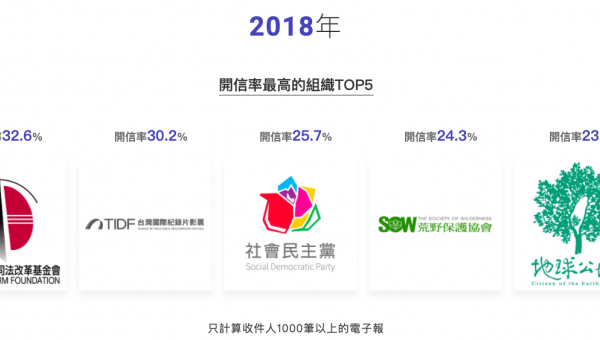- 電子報:網路時代必備行銷工具
- 認識netiCRM電子報系統
- 為何不能用個人信箱寄送「電子報」
- 寄信之前─建立彈性的電子報訂戶群組
- 寄信之前─分眾寄信:利用進階搜尋建立捐款者收件智慧群組
- 寄信之前─設定線上訂閱頁面(方法一)
- 寄信之前─設定線上訂閱頁面(方法二)
- 寄信之前─設定寄件人與頁首、頁尾、自動回覆訊息
電子報:網路時代必備行銷工具
辦了一個活動希望請人報名?進行公益勸募,希望能即時通知給有興趣的會員?
電子報/EDM行銷已經是網路時代中,最省經費、快速簡單的行銷工具。然而因為Email的遞送太過平常簡單,也讓這個工具成為最容易錯用的行銷工具。
想要了解寄出去的信是否真的有效用?
想知道如何不要讓自己變成發放垃圾信的大戶嗎?
想了解看似簡單的 Email 宣傳,其中又有什麼複雜問題需要妥善處理?
這個手冊將會引導您了解組織應用電子報/EDM行銷的一些注意的事項,透過CRM的分眾群組,寄給合適的人,並且觀察其收信狀況、點擊參與的行動,以供未來更妥善的經營支持者關係。
認識netiCRM電子報系統
在您開始寄電子報給您的聯絡人之前,有些應用的情境若能先了解,將有助您的電子報行銷規劃與使用。
何時要應該使用電子報系統?
- 當您的收件名單,超過50人時
系統可以用背景運行,排程傳遞的方式慢慢寄送信件 - 當您需要結合CRM功能寄送通知時
netiCRM系統的其它功能所需的時候會經由netiCRM系統電子報系統寄信,例如活動宣傳、勸募方案宣傳、徵信資訊。 - 當您的寄信不需要即時傳達
因為大量寄信通常需要時間,以10000份名單為例,最妥善不被擋信的數量,大約需要1-2天遞送(每小時300 ~ 500封) - 需要保存針對該聯絡人的的遞送、開信、點擊記錄
記錄可以在聯絡人的「任務」頁籤中查詢上述紀錄
為何不能用個人信箱寄送「電子報」:
平常寄信,用自己電腦outlook或是gmail寄信不是很方便嗎?然而在遞送大量信件時,有些缺點可能您還沒碰到,但下列問題仍然存在:
- 大多數的寄信軟體有一天能寄送信件的限制,或是一次寄送名單的限制,以最寬鬆的Gmail為例,就有24小時不能超過500人的限制存在,這時您就得使用電子報系統寄信
- 用個人發出大量信件,因為沒有通過足夠的Email驗證,容易被視為垃圾信、被收信端擋信
- 因為沒有逐次遞送的機制,一次寄出過多信件,容易被擋信,視為惡意信件
- 透過電子報系統寄出,可以在netiCRM系統中保存遞送、開信、點擊記錄
系統中,「電子郵件」 遞送和 「電子報」遞送有何差異:
- 在netiCRM系統中,您可以選取一些人,一併寄送單次的「電子郵件」,然而這有50個收件人的限制,沒有開信、點擊的統計報表,只有收件者的「任務」會有收件記錄
- 「電子報」有妥善的退訂機制與退訂報表,電子郵件則沒有此機制
- 「電子報」可設定追蹤點擊、追蹤開信的數字,電子郵件則沒有此機制
接下來,手冊中會詳細帶您了解電子報系統的各種應用、您需要注意之處。
寄信之前─建立彈性的電子報訂戶群組
在CRM系統中,任何群組都可以成為電子報訂戶群組。設定群組請點選「聯絡人 > 管理 > 群組與電子報群組」。
僅需要在群組建立/設定的畫面中,勾選「電子報訂戶」,該群組即可成為電子報訂戶,若要讓一般大眾可以訂閱此電子報群組,記得要選擇「公開頁面」的屬性。如下圖所示:
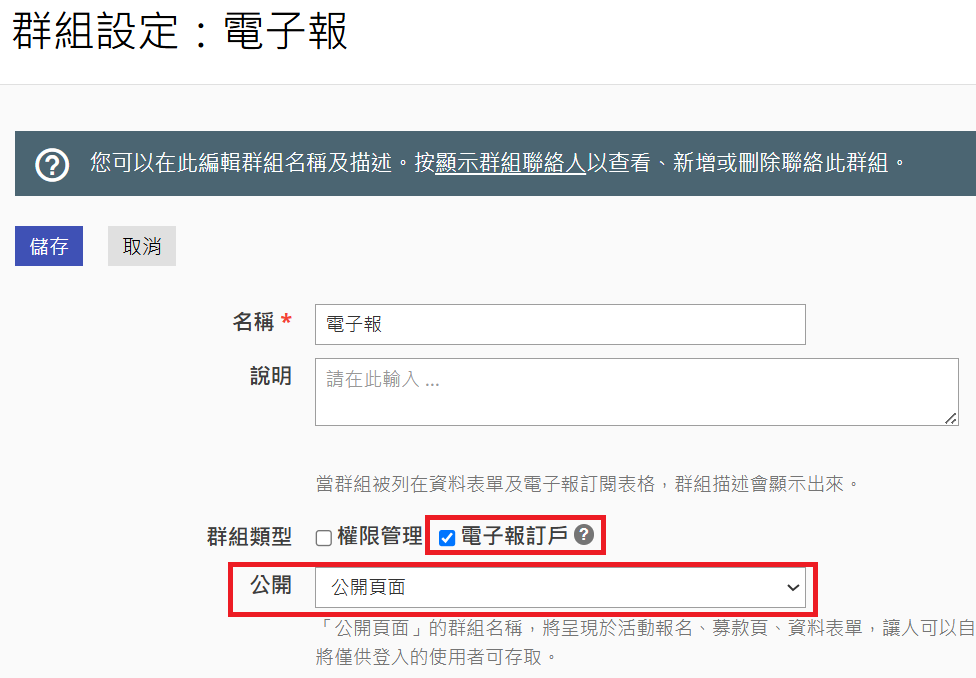
新增完群組後,寄送電子報的第一步驟中,便會出現先前設立的群組,可以在這個畫面中來彈性設定要寄送、排除的訂戶有哪些。電子報收件者畫面如下圖所示,可以包含、排除任何有勾選電子報訂戶的群組。
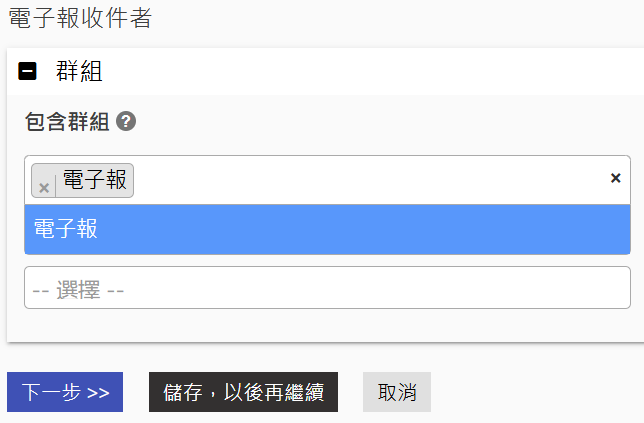
這樣的功能也代表訂戶不僅僅會是訂閱電子報的朋友。您可以將報名過活動的參加者/支持者,利用進階搜尋篩選出來,成為群組;也可以將捐款過的支持者搜尋篩選,成為群組。因此群組的建立、應用,將會是分眾發送信件的重要方式。
寄信之前─分眾寄信:利用進階搜尋建立捐款者收件智慧群組
在搜尋工具的單元中,有提到如何搜尋聯絡人,這裡將以電子報為情境,來描述如何加入一個智慧群組。
1. 首先,在進階搜尋畫面中,可以看到各種條件,我們展開捐款的條件,並且勾選已完成。(實際的情境,可以勾選其他條件,然而本範例僅以捐過款項為基礎收件人)
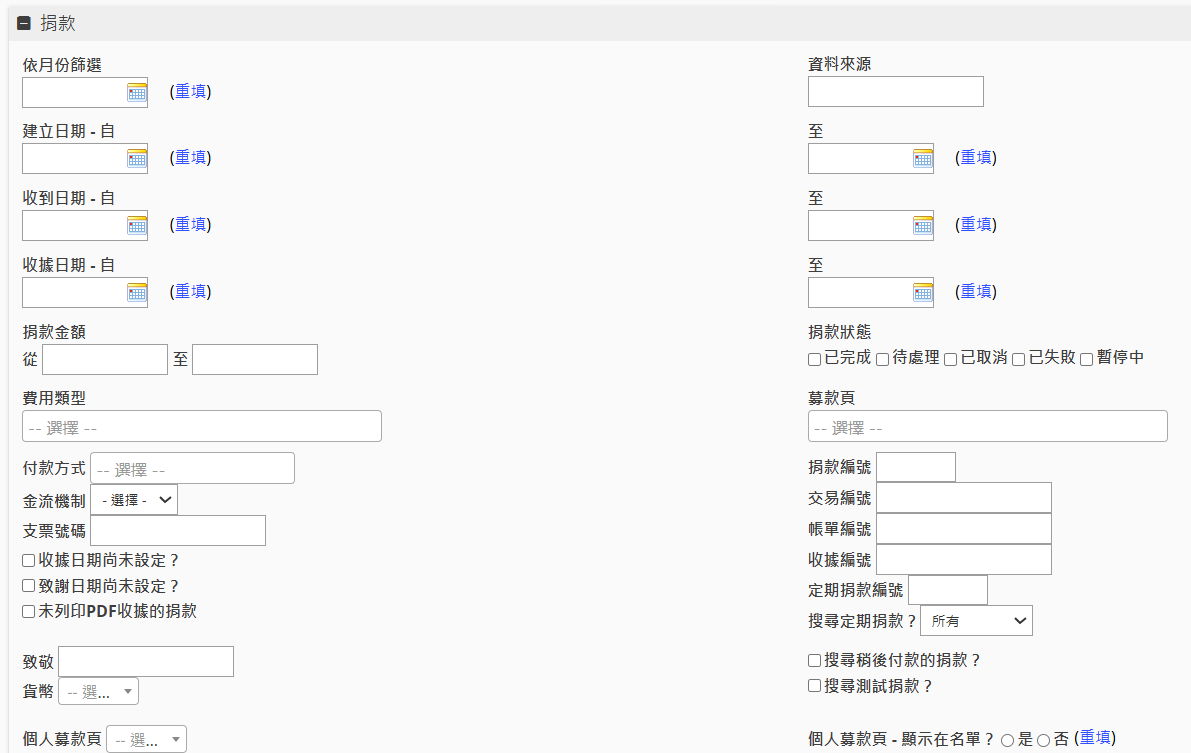
2. 在搜尋結果頁面中,可以點選「搜尋到的紀錄」,並且進行接續的「新增智慧群組」動作

3. 智慧群組加入畫面,需要加入明確的標題描述以供群組管理區辨,並且要勾選「Mailing List」選項。
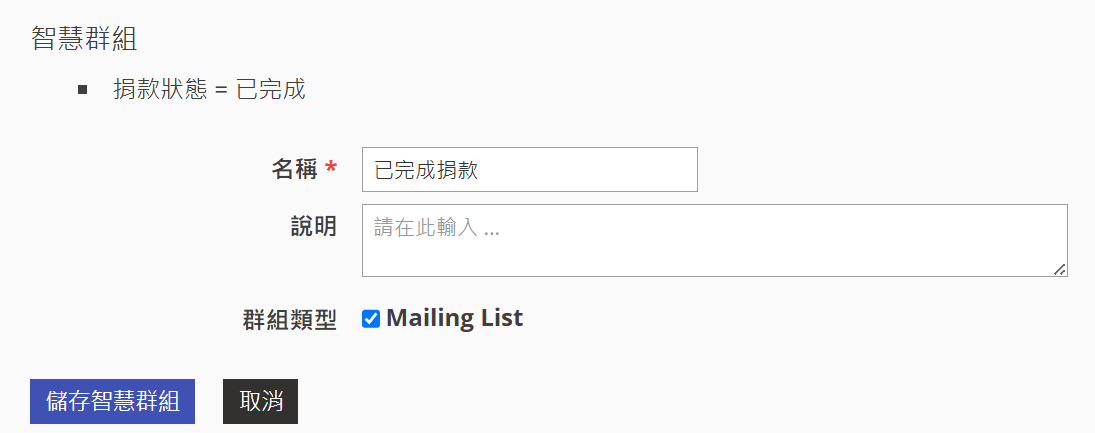
4. 日後,就可以在「新增電子報」的單元中,找到該群組,進行下一步的應用!
除了進階搜尋外,任何現存的群組也可以成為「電子報訂戶」,僅要在「聯絡人 > 群組 > 設定」的畫面中,勾選即可。
關於群組設定更詳細的說明,可以參考群組與電子報群組中的說明唷!
寄信之前─設定線上訂閱頁面
有2種方式可以讓網友線上訂閱電子報,一種是只留訂閱者的email,設定上比較簡單;若需要留下訂閱者的其它個資,則另外需要一份資料表單來搜集個資。
方式一:使用預設的,提供Email、姓氏、名字欄位的訂閱畫面
1. 建立彈性的電子報訂戶群組之後,便可以開始進行e-mail訂閱畫面的製作。
2. 為了讓網友能夠訂閱電子報,需確認匿名使用者擁有存取訂閱/退訂頁面的權限,於左側工具列「網站與管理員設定 > 網站與使用者權限」中,確認「access CiviMail subscribe/unsubscribe pages」是否打勾。
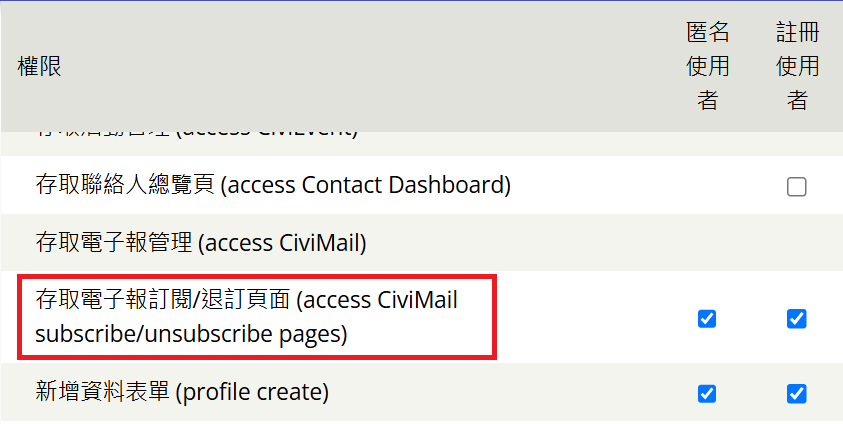
3. 然後,只要到 https://貴會CRM站台網址/civicrm/mailing/subscribe?reset=1 ,就可以在此訂閱電子報了!
4. 網友會收到訂閱確認信,點選確認連結,才算正式完成訂閱動作。
方式二:製作讓訂戶自行勾選電子報,或是需要額外個資的訂閱畫面
1. 如果你有設多個電子報群組,想讓網友勾選自己想訂閱的電子報,或是讓網友在訂閱電子報時,順便收集一些個人資訊,可以結合資料表單來進行。
2. 一樣,先新增/設定群組,屬性設為電子報之用,並設定為公開。例如有最新消息電子報與志工培訓電子報則需要新增/設定兩個電子報群組。
3. 然後,你需要新增一個資料表單,或直接使用已經嵌入在募款/入會頁或活動頁的資料表單。例如,新增一個叫做電子報個資的資料表單。在這個資料表單裡,加入你想要網友填寫的欄位,我們建議至少要包含以下四個欄位「姓氏」「名字」「電子郵件」「群組」(加上「群組」欄位,可讓訂閱電子報表單出現,供訂閱者勾選要訂的電子報群組)。
4. 非常重要的是,這個表單裡,一定要加上電子郵件的欄位,並設定為必填。這樣才能進行訂閱/確認的動作。
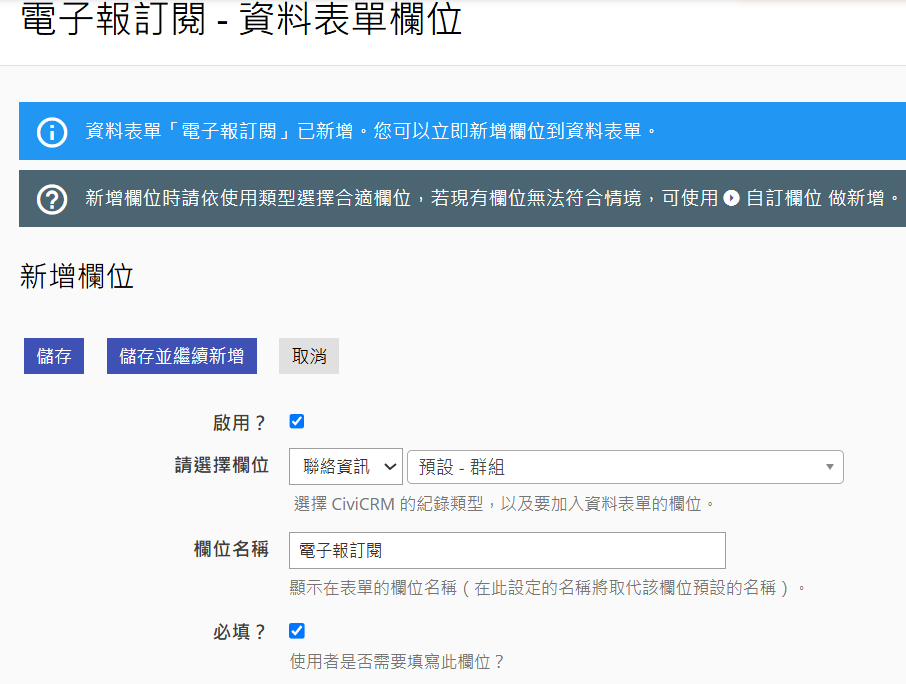
6. 最後,請在資料表單的設定頁面裡,選擇進階設定,然後建立並填入一個重新導向網址(重新導向網址的說明於連結網頁中的欄位說明下),讓訂閱的流程更為順暢,避免因為網友的權限不足,而出現錯誤的登入畫面。
7. 要如何抵達此訂閱頁面?請到資料表單的列表頁,點選該電子報個資表單的更多連結,按下使用表單建立資料,就會跑到一個訂閱頁面,列出了電子郵件位址、可訂閱的電子報群組,以及其他想讓網友填寫的欄位。
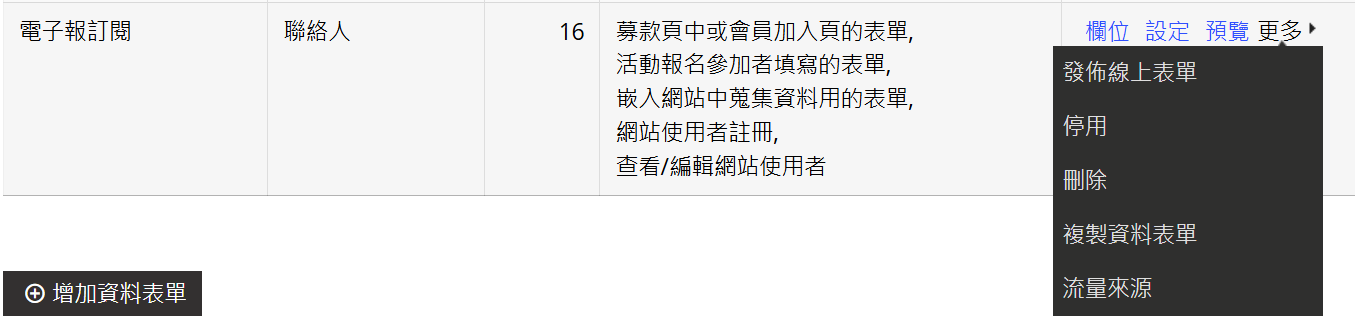
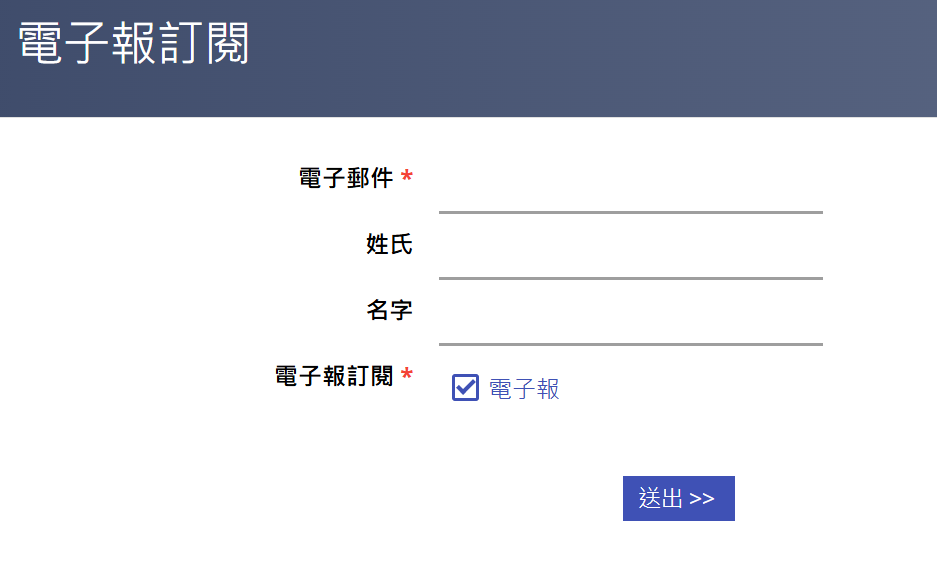
8. 或者也可以使用崁入表單小工具,利用所提供的 HTML 程式碼,在任何網頁裡建立訂閱表單。若將資料表單外嵌至外部網站,請務必將重新導向網址設定至外部網站的頁面,避免網友因為權限不足,而出現錯誤的登入畫面。
資料表單的教學請參考:聯絡人 > 管理 > 資料表單
寄信之前─設定寄件人與頁首、頁尾、自動回覆訊息
在寄送電子報之前,先於電子報 > 設定 > e-mail寄件者中設定寄件者,以及於電子報 > 設定 > 頁首、頁尾、自動回覆訊息中設定頁首頁尾,即可於寄送電子報時選擇,設定的方法請參考寄件人以及頁首、頁尾、自動回覆訊息。